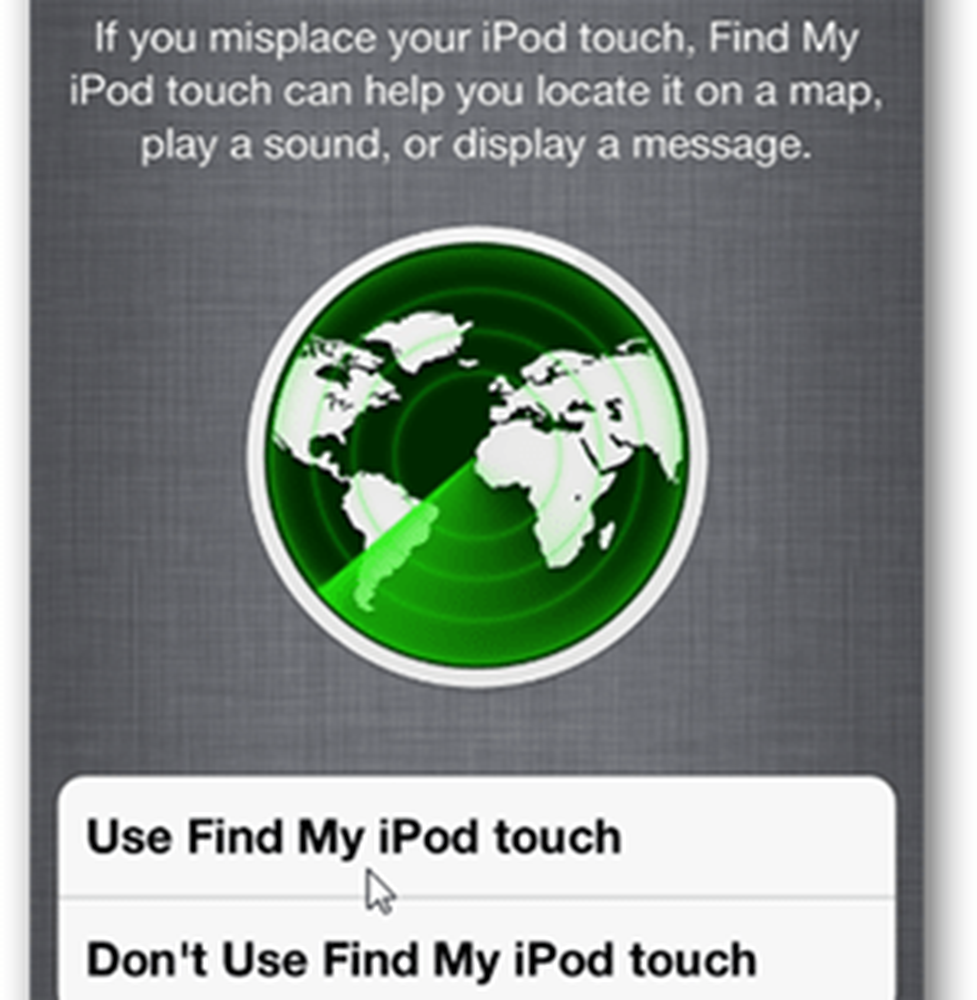Ta reda på om ett språk stöder funktioner innan du installerar det på Windows 10
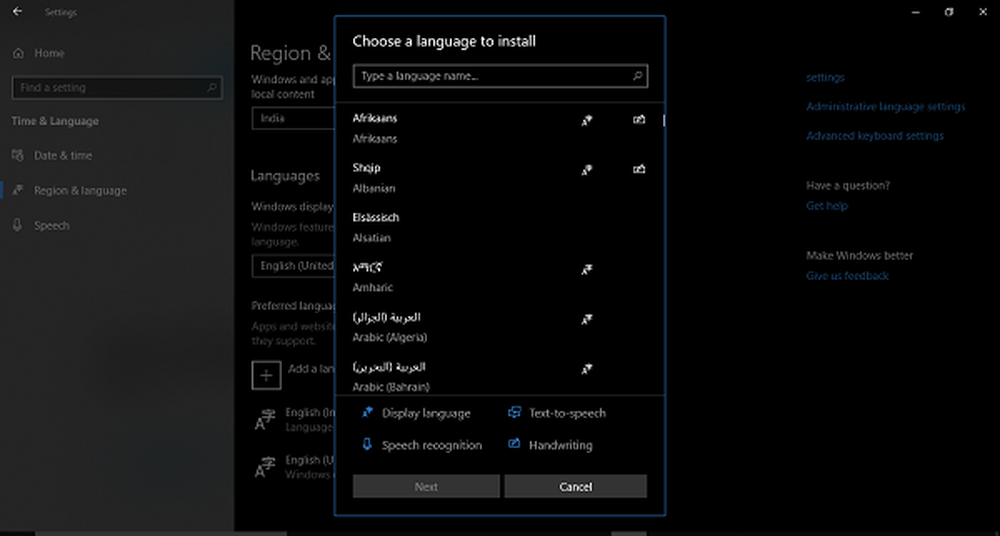
I Windows 10 kan du lägga till flera visningsspråk och skriva in språk eller ändra ditt standardspråk till något som passar dina inställningar. Så om du gillar allt på engelska, men de flesta av dina uppgifter finns på hindi, kan det uppnås genom att installera två språk och sedan använda språkfältet för att växla mellan dem. I själva verket kan du också aktivera inställningar som gör att du kan byta tangentbord när du använder en app.
Språk används också för handskrift, text till tal, taligenkänning. Vad har förändrats med Windows 10 v1803 är att det nu är lätt att ta reda på om språket stöder dessa funktioner. Innan detta var tvungen att installera språket och sedan titta in för att ta reda på vilka funktioner som stöddes.

Steg för att räkna ut stödda funktioner i Windows 10 Språk:
- Gå till Inställningar> Tid och språk> Region och språk.
- Under Preferred Languages> Lägg till ett språk.
- Detta öppnar en sökruta där du kan hitta något språk genom att skriva några nyckelord. Det innehåller också ikoner bredvid namnet som representerar de funktioner som stöds, vilket hjälper dig att identifiera om språket stöder funktionerna du letade efter.
- Om du inte hittar språket visas en länk till butiken i slutet av sökresultatet.
- När du väl har hittat språket väljer du det och klickar på Nästa,
- Nästa skärm uppmanar dig att ange det som standardspråk, använda för Handskrift och ladda ner taldata.

När du har installerat kan du gå till Språk, välja språk och välja alternativ. Här kan du få alternativ för dessa funktioner om någon.
Vad jag tycker är användbart kan du lägga till relaterade tangentbord för det språket. Så som ett exempel, när jag väljer hindi, får jag alternativ att lägga till tangentbord av marathi, nepali och devnagri som de har det gemensamma manuset.

Notera: Tal är relaterat till Cortana i Windows 10. Så om du inte hittar språket tillgängligt för tal betyder det att Cortana inte stöder det språket. Om du använder något program från tredje part fungerar det dock utan problem.
Hitta du den här funktionen med Windows 10? Gör det lättare för dig att hitta stödda funktioner för ett språk?